

|
Microsoft Excel是Microsoft為使用Windows和Apple Macintosh操作系統(tǒng)的電腦編寫的一款電子表格軟件。直觀的界面、出色的計(jì)算功能和圖表工具,再加上成功的市場(chǎng)營(yíng)銷,使Excel成為最流行的個(gè)人計(jì)算機(jī)數(shù)據(jù)處理軟件。 excel數(shù)據(jù)透視表教程:7月份銷售額統(tǒng)計(jì)?公司這邊的銷售額大部分都是采用月結(jié)的,產(chǎn)品銷售后在下個(gè)月的20日之前統(tǒng)一付款。也就是必須在20日前幾天搞定客戶銷售明細(xì)的核對(duì),然后匯總出來(lái),交給方總。?盧子正常在錄入數(shù)據(jù)的時(shí)候,就會(huì)對(duì)銷售明細(xì)數(shù)據(jù)進(jìn)行核對(duì),所以月度核對(duì)再逐條核對(duì)明細(xì)意義不大,但客戶每一單的金額核對(duì)還是必須做的。只要每一單的金額跟單據(jù)一致,證明明細(xì)數(shù)據(jù)是正確的,假如有問(wèn)題,再根據(jù)這一單進(jìn)行核對(duì)明細(xì),這樣效率會(huì)更高。?如圖6-1所示,是產(chǎn)品銷售明細(xì)表,記錄著從2012年到2013年這2年的銷售明細(xì),現(xiàn)在要根據(jù)明細(xì)表對(duì)客戶2013年7月份的每一單金額進(jìn)行核對(duì)。?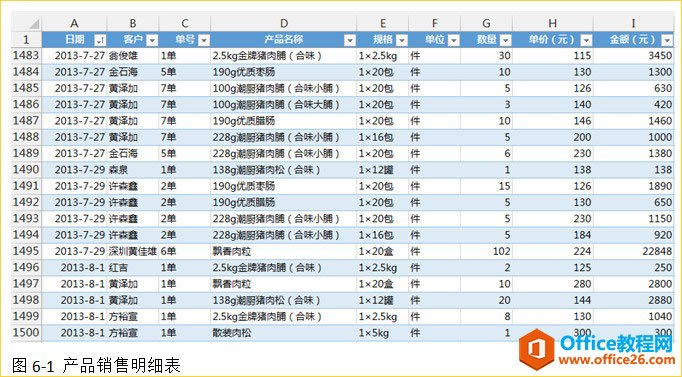 ??STEP 01 根據(jù)明細(xì)表創(chuàng)建數(shù)據(jù)透視表,將日期拉到行字段,單擊日期任意單元格,右鍵,單擊“創(chuàng)建組”,選擇按月和年組合,單擊“確定”按鈕,如圖6-2所示。? ??STEP 01 根據(jù)明細(xì)表創(chuàng)建數(shù)據(jù)透視表,將日期拉到行字段,單擊日期任意單元格,右鍵,單擊“創(chuàng)建組”,選擇按月和年組合,單擊“確定”按鈕,如圖6-2所示。?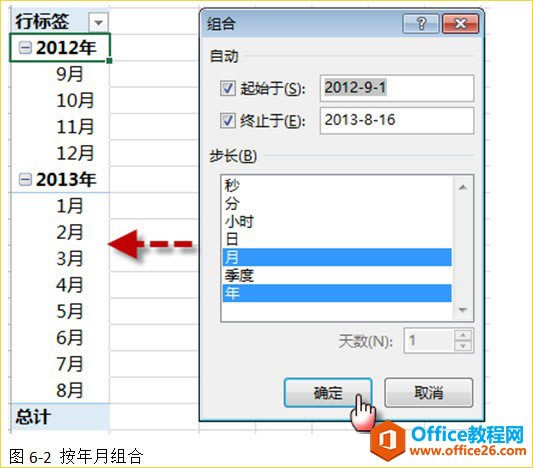 ??STEP 02 將年跟日期拖到篩選器,客戶拖到行字段,單號(hào)拖到列字段,金額拖到值字段,如圖6-3所示。? ??STEP 02 將年跟日期拖到篩選器,客戶拖到行字段,單號(hào)拖到列字段,金額拖到值字段,如圖6-3所示。?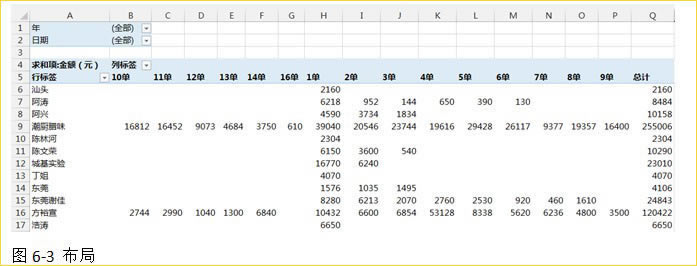 ??STEP 03 數(shù)據(jù)透視表出來(lái)的數(shù)據(jù)很多,但很多都是我們不需要的,這時(shí)需要進(jìn)行篩選出我們需要的數(shù)據(jù)。篩選年為2013,日期為7月,這里的日期沒(méi)有更改字段名,其實(shí)應(yīng)該是月份。篩選后如圖6-4所示。? ??STEP 03 數(shù)據(jù)透視表出來(lái)的數(shù)據(jù)很多,但很多都是我們不需要的,這時(shí)需要進(jìn)行篩選出我們需要的數(shù)據(jù)。篩選年為2013,日期為7月,這里的日期沒(méi)有更改字段名,其實(shí)應(yīng)該是月份。篩選后如圖6-4所示。?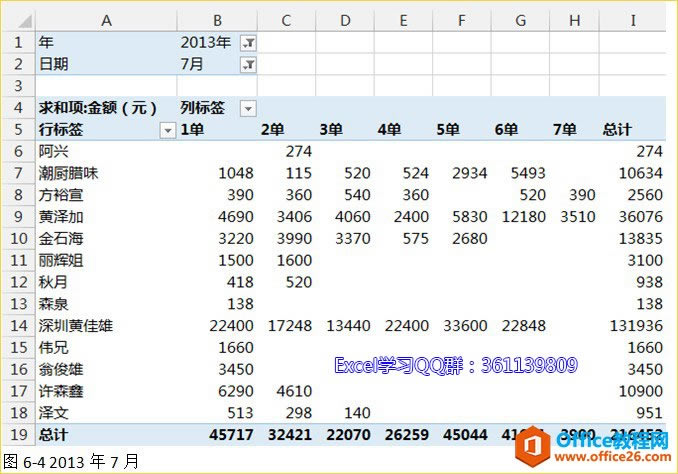 ??STEP 04 現(xiàn)在只有2013年7月份的數(shù)據(jù),明朗了很多,再對(duì)總計(jì)進(jìn)行降序排序,會(huì)更加直觀,效果如圖6-5所示。? ??STEP 04 現(xiàn)在只有2013年7月份的數(shù)據(jù),明朗了很多,再對(duì)總計(jì)進(jìn)行降序排序,會(huì)更加直觀,效果如圖6-5所示。?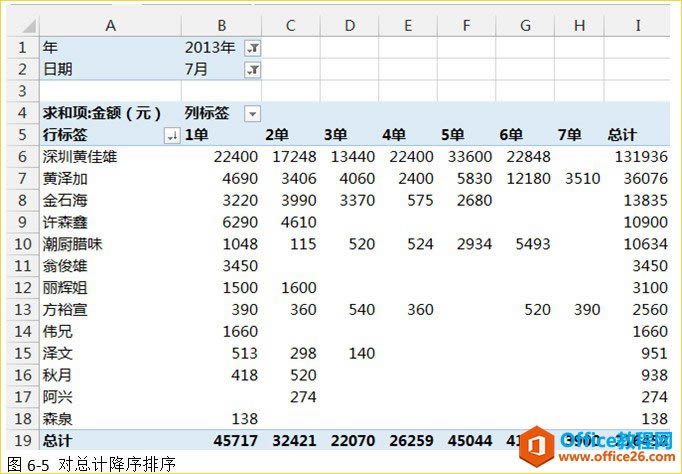 ?STEP 05 這樣的數(shù)據(jù)因?yàn)闆](méi)有用邊框隔開(kāi),難免會(huì)看錯(cuò)。單擊設(shè)計(jì)選項(xiàng)卡,勾選鑲邊行和鑲邊列,選擇中等深淺的樣式,如圖6-6所示。? ?STEP 05 這樣的數(shù)據(jù)因?yàn)闆](méi)有用邊框隔開(kāi),難免會(huì)看錯(cuò)。單擊設(shè)計(jì)選項(xiàng)卡,勾選鑲邊行和鑲邊列,選擇中等深淺的樣式,如圖6-6所示。?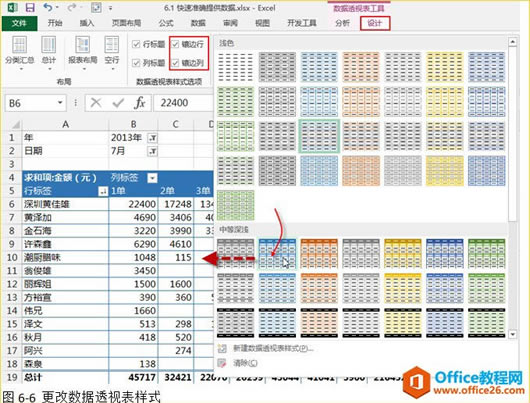 ??STEP 06 如圖6-7所示,第一眼就可以看到有2個(gè)客戶的單號(hào)不連續(xù)的,存在點(diǎn)問(wèn)題記錄下來(lái),其他的單號(hào)金額根據(jù)單據(jù)再一一核對(duì),找出有問(wèn)題的再進(jìn)行修改。? ??STEP 06 如圖6-7所示,第一眼就可以看到有2個(gè)客戶的單號(hào)不連續(xù)的,存在點(diǎn)問(wèn)題記錄下來(lái),其他的單號(hào)金額根據(jù)單據(jù)再一一核對(duì),找出有問(wèn)題的再進(jìn)行修改。?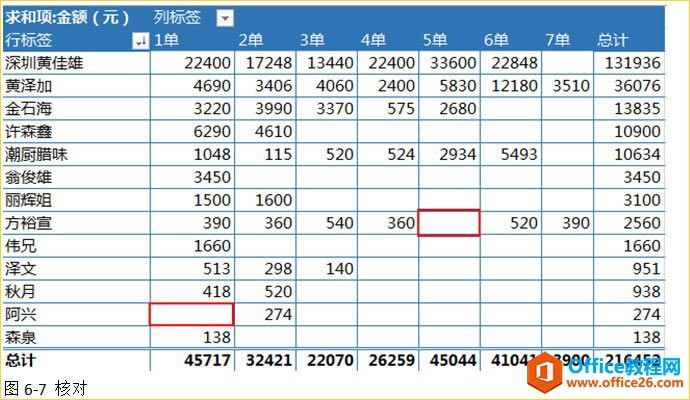 ?SETP 07 核對(duì)后就稍微改變下布局,如圖6-8所示,將匯總后的結(jié)果交給方總。? ?SETP 07 核對(duì)后就稍微改變下布局,如圖6-8所示,將匯總后的結(jié)果交給方總。?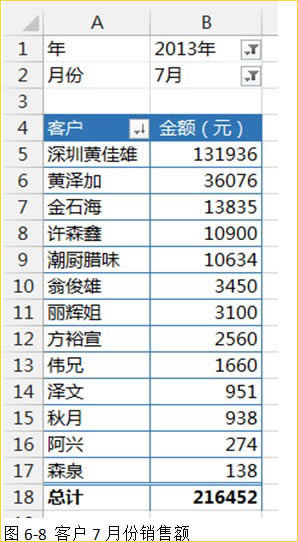 ??平時(shí)核對(duì)明細(xì),月底核對(duì)小計(jì)這是必須要做的,有時(shí)甚至需要核對(duì)3次以上,以確保數(shù)據(jù)準(zhǔn)確無(wú)誤。在你手上發(fā)現(xiàn)問(wèn)題,總比到領(lǐng)導(dǎo)手上發(fā)現(xiàn)問(wèn)題好。 ??平時(shí)核對(duì)明細(xì),月底核對(duì)小計(jì)這是必須要做的,有時(shí)甚至需要核對(duì)3次以上,以確保數(shù)據(jù)準(zhǔn)確無(wú)誤。在你手上發(fā)現(xiàn)問(wèn)題,總比到領(lǐng)導(dǎo)手上發(fā)現(xiàn)問(wèn)題好。Excel整體界面趨于平面化,顯得清新簡(jiǎn)潔。流暢的動(dòng)畫(huà)和平滑的過(guò)渡,帶來(lái)不同以往的使用體驗(yàn)。 |
溫馨提示:喜歡本站的話,請(qǐng)收藏一下本站!